Il peut arriver que vous ne vouliez pas que d’autres personnes lisent une vidéo en ligne insérée dans Microsoft Word. Dans de telles situations, vous pouvez empêcher les utilisateurs de lire des vidéos en ligne dans Word à l’aide de ce guide. Il est possible d’arrêter ce réglage en utilisant Éditeur de registre et le Éditeur de stratégie de groupe locale.
Il est possible d’insérer une vidéo en ligne dans un document Word. Comme il existe une option intégrée, vous n’avez pas besoin d’installer de complément ou quoi que ce soit d’autre. Après avoir inséré la vidéo dans le document Word, vous pouvez la lire en cliquant dessus une fois. C’est une bonne et une mauvaise chose ensemble. Si vous utilisez un pavé tactile et que votre pavé tactile rencontre des problèmes de clic, vous risquez d’ouvrir la vidéo fréquemment et involontairement. C’est pourquoi vous pouvez empêcher Word de lire la vidéo lorsque vous cliquez dessus.
Comment empêcher les utilisateurs d’intégrer des vidéos en ligne dans Word
Pour empêcher les utilisateurs de lire des vidéos en ligne dans Word à l’aide de Éditeur de registreSuivez ces étapes:
- Rechercher éditeur de registre dans la zone de recherche de la barre des tâches.
- Cliquez sur le résultat de recherche individuel.
- Clique le Oui bouton.
- Aller vers mot dans HKCU.
- Faites un clic droit sur mot > Nouveau > Clé et définissez le nom comme options.
- Faites un clic droit sur options > Nouveau > Clé et nommez-le comme vidéo en ligne.
- Fermez les fenêtres et redémarrez votre ordinateur.
Pour en savoir plus sur ces étapes, continuez à lire.
Tout d’abord, vous devez ouvrir l’Éditeur du Registre sur votre ordinateur. Pour cela, recherchez éditeur de registre dans la zone de recherche de la barre des tâches, cliquez sur le résultat de recherche individuel et cliquez sur le Oui bouton.
Une fois qu’il est ouvert sur votre écran, accédez au chemin suivant :
HKEY_CURRENT_USER\Software\Policies\Microsoft\office\16.0\word
Cependant, si vous ne trouvez pas bureau\16.0\mot, vous devez les créer manuellement. Pour cela, faites un clic droit sur Microsoft > Nouveau > Clé et nommez-le comme Bureau. Ensuite, répétez ces étapes pour créer d’autres clés.
Une fois terminé, faites un clic droit sur mot > Nouveau > Cléet définissez le nom comme options.

Ensuite, faites un clic droit sur options > Nouveau > Valeur DWORD (32 bits) et appelle-le vidéo en ligne.

Par défaut, il est livré avec une donnée de valeur de 0et vous devez le garder ainsi.

Enfin, redémarrez votre ordinateur.
Comment empêcher les utilisateurs de lire des vidéos en ligne dans Word à l’aide de la stratégie de groupe
Pour empêcher les utilisateurs de lire des vidéos en ligne dans Word à l’aide de Politique de groupeoui, suivez ces étapes :
- presse Gagner + R pour afficher la boîte de dialogue Exécuter.
- Taper gpedit.msc et appuyez sur le Entrer bouton.
- Aller vers Général dans Paramétrage utilisateur.
- Double-cliquez sur le Autoriser la lecture des vidéos en ligne dans Word réglage.
- Choisir la Désactivé option.
- Clique le d’accord bouton.
Continuez à lire pour connaître ces étapes en détail.
Pour commencer, appuyez sur Gagner + R > taper gpedit.msc et frappez le Entrer bouton. Ensuite, accédez au chemin suivant :
User Configuration > Administrative Templates > Microsoft Word 2016 > Word Options > General
Double-cliquez sur le Autoriser la lecture des vidéos en ligne dans Word réglage et choisissez le Désactivé option.

Clique le d’accord bouton et redémarrez Microsoft Word.
Une fois que vous avez activé ce paramètre à l’aide de l’Éditeur du Registre ou de l’Éditeur de stratégie de groupe local, vous commencerez à obtenir Word ne peut pas lire les vidéos car votre administrateur a désactivé la fonctionnalité message lorsque vous cliquez sur une vidéo.
Pouvez-vous intégrer une vidéo dans un document Word ?
Il existe principalement deux façons d’intégrer une vidéo dans un document Word. Cependant, si vous souhaitez insérer une vidéo en ligne, vous devez d’abord copier le lien direct vers la vidéo. Ensuite, ouvrez Word, allez dans le Insérer onglet et cliquez sur le Vidéos en ligne option. Après cela, collez le lien vidéo et appuyez sur le Entrer bouton.
Comment restreindre les autorisations dans Word ?
Pour restreindre les autorisations dans Word, vous devez d’abord ouvrir le document Word. Ensuite aller à Fichier > Informations et cliquez sur Protéger le document > Restreindre la modification. Ensuite, choisissez les restrictions du côté droit et cliquez sur le Oui, commencer à appliquer la protection bouton.
C’est tout! J’espère que ce guide a aidé.
Lire: Comment insérer une légende dans Microsoft Word.



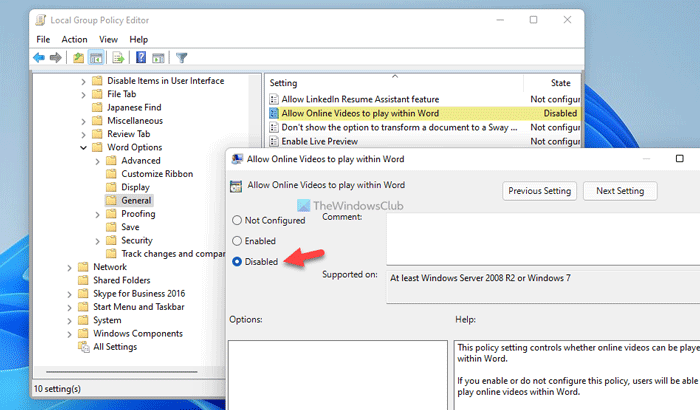
![[2023] 6 façons de copier / coller du texte brut sans formatage](https://media.techtribune.net/uploads/2021/03/5-Ways-to-Copy-Paste-Plain-Text-Without-Formatting-on-Your-Computer-shutterstock-website-238x178.jpg)






